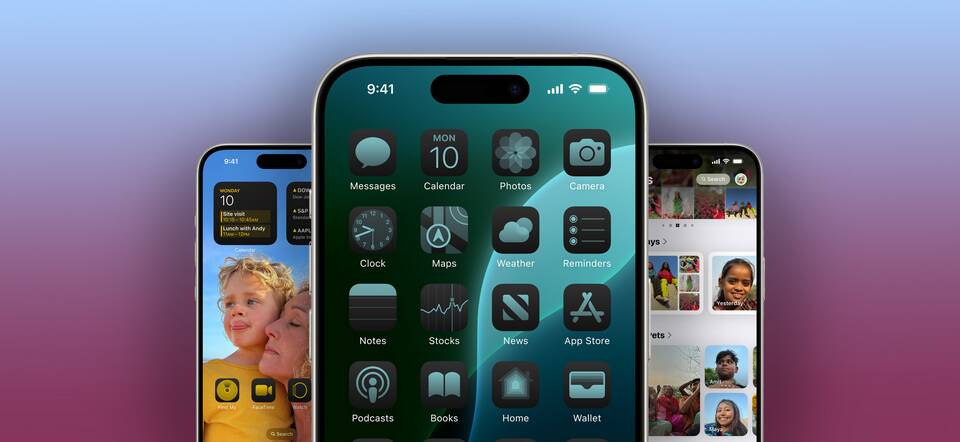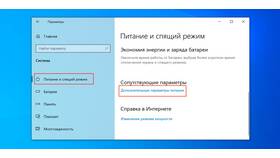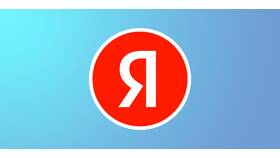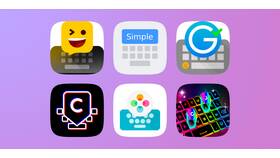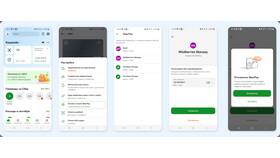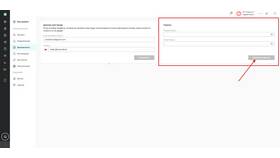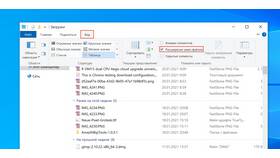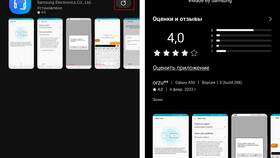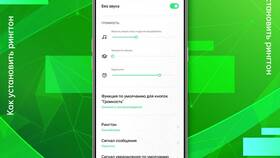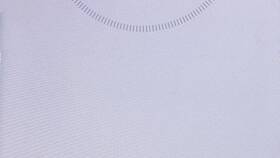Изменение иконок приложений позволяет персонализировать интерфейс iOS. Рассмотрим несколько рабочих методов замены стандартных значков.
Содержание
Использование приложения Shortcuts
Пошаговая инструкция:
- Откройте приложение "Shortcuts" (установлено по умолчанию)
- Нажмите "+" для создания нового ярлыка
- Выберите "Добавить действие" → "Скрипты"
- Добавьте действие "Открыть приложение"
- Выберите нужное приложение из списка
- Нажмите "···" → "Добавить на экран Home"
- Загрузите кастомную иконку из Фото или Файлов
- Дайте имя ярлыку и нажмите "Добавить"
Альтернативные методы
| Способ | Описание |
| Использование профилей конфигурации | Требуется Mac и приложение Apple Configurator 2 |
| Приложения-темы | Icon Themer, Themify и аналоги (требуют доверенного профиля) |
| Веб-иконки | Создание веб-приложений с кастомными иконками через Safari |
Подготовка изображений
- Оптимальный размер: 180x180 пикселей (для iPhone)
- Формат: PNG с прозрачным фоном
- Цветовой профиль: sRGB
- Рекомендуется использовать квадратные изображения
Управление кастомными иконками
- Для удаления: зажмите иконку → "Удалить ярлык"
- Для изменения: отредактируйте ярлык в приложении Shortcuts
- Для группировки: перетащите иконки друг на друга
- Для сохранения оригинальных приложений: переместите их в App Library
Важная информация
При использовании метода Shortcuts при открытии кастомной иконки сначала будет запускаться ярлык, что может вызывать небольшую задержку. Для полной замены системных иконок требуется jailbreak, что не рекомендуется из соображений безопасности.